최근 공개된 iOS 15 업데이트 이후, 많은 사용자들이 일괄적으로 새로운 운영체제를 설치했습니다. 대다수에게는 원활하게 진행되었지만, 일부 사용자들은 기기 충전에 어려움을 겪고 있습니다. 이 문제는 아이폰 사용자뿐만 아니라 아이패드 사용자들에게도 발생하고 있습니다.

iOS 15에서 발생하는 충전 관련 문제점
iOS 15 업데이트 후, 충전 관련 문제는 여러 형태로 나타나고 있습니다:
- 몇 시간을 충전해도 기기가 켜지지 않는 현상
- 케이블을 연결해도 충전이 되지 않는 문제
- 배터리 사용 시간이 급격히 줄어드는 현상
몇 시간 동안 충전해도 기기가 켜지지 않을 때
만약 iOS 15 또는 iPadOS 15로 업데이트한 후 기기가 충전되지 않는다면, 다음의 해결 방법을 시도해 보세요.
- 애플 정품 케이블과 충전기 사용 여부 확인: 업데이트로 인해 타사 제품과의 호환성 문제가 발생할 수 있습니다. 항상 정품 사용을 권장합니다.
- 전원 공급 확인: 벽면 콘센트 사용 시, 콘센트가 제대로 연결되었는지 확인하고 다른 콘센트를 이용해 보세요. USB 포트로 충전 시에는 다른 포트로 변경하거나 직접 전원 연결을 시도해 보세요.
- 충전 포트 청소: 포트 내부에 먼지나 이물질이 막혀 충전을 방해할 수 있으므로, 부드러운 솔을 사용하여 청소해 주세요.
- 윈도우 사용자의 경우, 아이튠즈를 실행한 후 아이폰을 연결해 보세요. 맥 사용자는 파인더가 실행된 상태에서 아이폰을 연결하여 기기가 켜지는지 확인하세요.
기기가 충전되지 않을 때
기기가 켜져 있지만 충전이 되지 않는 경우(배터리 잔량이 약간 남아있는 경우), 아래 방법을 시도해 보세요.
- 기기 재시작: 음량 높이기 버튼과 낮추기 버튼을 누른 후 전원 버튼을 길게 눌러 전원 슬라이더를 밀어 폰을 끄세요. 그 후, 전원에 연결한 후 다시 켜서 충전을 시작하는지 확인하세요.
- 공장 초기화 시도: 공장 초기화는 모든 데이터를 삭제하므로 반드시 백업을 먼저 하세요. 설정 앱에서 일반 > iPhone 전송 또는 재설정 > 재설정 > 모든 콘텐츠 및 설정 지우기를 선택하세요.
- 애플 정품 케이블 및 정품 충전 플러그 사용을 재차 확인하세요.
배터리 사용 시간이 급격히 줄어드는 경우
많은 사용자들이 배터리 소모가 너무 빠르다고 불만을 제기했습니다. 이 문제를 해결하는 가장 간단한 방법은 최신 iOS 버전으로 업데이트하는 것입니다. iOS 15 초기 버전에는 배터리 소모 문제가 있었으나, iOS 15.1 버전에서는 개선되었습니다.
아이폰에서 설정 앱을 실행하고, 일반 > 소프트웨어 업데이트로 이동하여 최신 업데이트를 설치하세요.
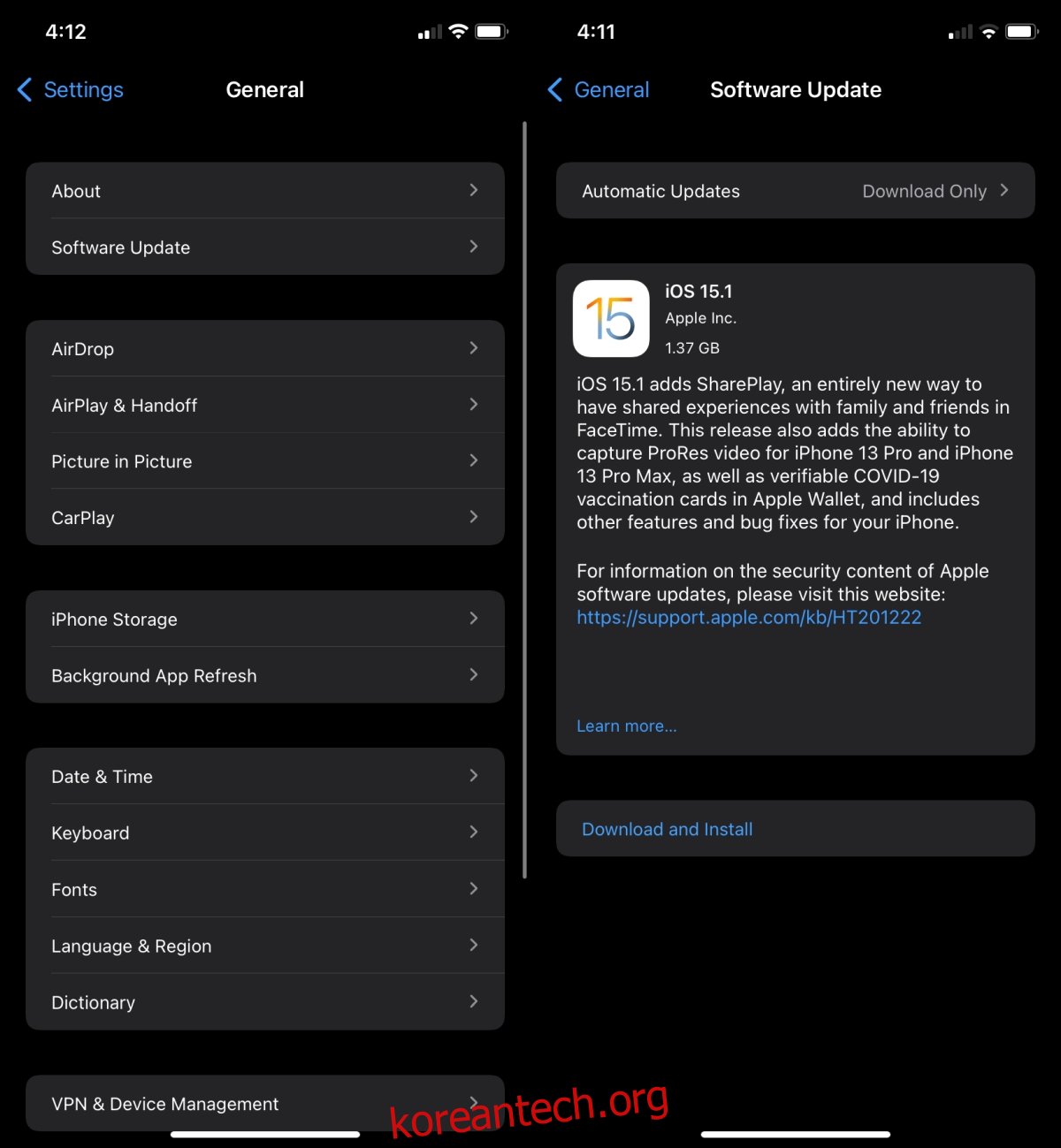
결론
배터리 소모 문제는 비교적 흔하게 발생하는 문제입니다. 특히 구형 아이폰 모델 사용자에게서 더 많이 나타나는 경향이 있습니다. 아이폰 13 사용자들은 이러한 문제를 상대적으로 적게 겪는 것으로 보입니다. 최신 버전으로 iOS를 업데이트하면 대부분의 문제가 해결될 수 있습니다. 만약, 기기가 계속 켜지지 않는다면 수리 및 점검을 받는 것이 좋습니다.